En este artículo, intentaremos comprender cómo podemos obtener el estado del disco de la máquina virtual mediante los comandos de Azure PowerShell. Con la ayuda de los comandos de Azure PowerShell, encontraremos el estado del disco administrado de Sin conexión, Conectado y Reservado de todos los discos de máquina virtual de Azure dentro de la suscripción.
Implementación:
Siga los pasos a continuación para obtener detalles del estado del disco administrado de Azure mediante Powershell:
Paso 1: Inicie sesión en Azure Portal.
Paso 2: navegue hasta el ícono de Cloud Shell y abra Cloud Shell >> luego, seleccione PowerShell
Paso 3: ejecutó los siguientes comandos para enumerar las propiedades completas de Azure Managed Disks
Obtener detalles de Azure Managed Disks mediante Azure Cloud Shell/Azure PowerShell
Use el siguiente comando para enumerar los detalles de los discos no conectados:
Get-AzDisk ` | Select-Object -Property Name,ResourceGroupName,Type,DiskSizeGB,DiskState ` | Where-Object -Property DiskState -eq “Unattached”
Producción:
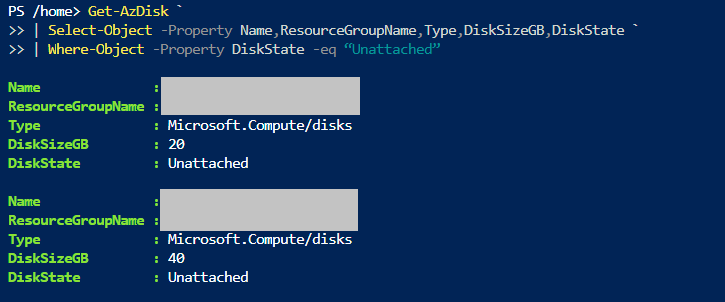
Use el siguiente comando para enumerar los detalles de los discos adjuntos:
Get-AzDisk ` | Select-Object -Property Name,ResourceGroupName,Type,DiskSizeGB,DiskState ` | Where-Object -Property DiskState -eq “Attached”
Producción:
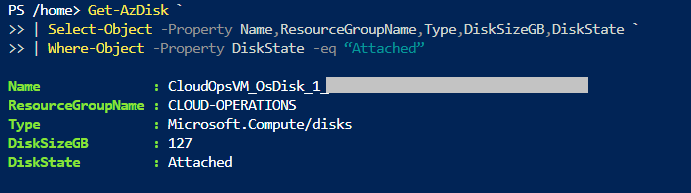
Use el siguiente comando para enumerar los detalles de los discos reservados:
Get-AzDisk ` | Select-Object -Property Name,ResourceGroupName,Type,DiskSizeGB,DiskState ` | Where-Object -Property DiskState -eq “Reserved”
Producción:
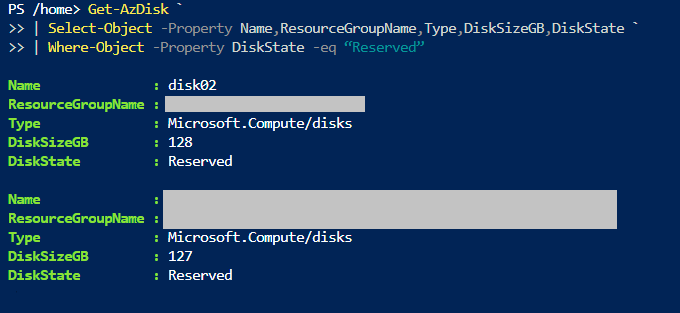
Publicación traducida automáticamente
Artículo escrito por dey0btpch57lmvgz5mqhpaiqn337p09fd8yq1lw4 y traducido por Barcelona Geeks. The original can be accessed here. Licence: CCBY-SA